Kuidas keelata SELinux Linux CentOS 7-s
SELinuksi täielik nimi on Security-Enhanced Linux. See on Linuxi tuuma sisse ehitatud Linuxi turvaelement. Seda kasutatakse Linuxi süsteemi kasutajate, failide, võrguressursside ja rakenduste juurdepääsu kontrollimiseks. SELinux pakub laiendatud failisüsteemi õigusi lisaks tavapärasele Linuxi failisüsteemi loale, mida nimetatakse ka diskreetseks juurdepääsukontrolliks (DAC).
SELinux on hea turvaelement. Kuid seda on raske mõista ja säilitada. Seetõttu ei sega väikeettevõtted ja idufirmad sageli SELinuksi. CentOS 7 ja Red Hat Enterprise Linux 7 (RHEL 7) on varustatud eelinstallitud SELinuxiga.
Selles artiklis näitan teile, kuidas CentOS 7-s SELinuxi keelata. Alustame.
SELinuksi režiimid
SELinuxil on 3 olekut või režiimi. Nemad on jõustamine, lubav, ja puudega.
jõustamine režiim: Sisse jõustamine režiimis rakendatakse SELinuksi turbepoliitikat. Selles režiimis on SELinux lubatud ja selle poliitika kehtib. See tähendab, et asju, mida SELinux ei luba, ei lubata.
Näiteks kui rakendus on vaikimisi konfigureeritud töötama kindlas pordis, oletame, et port 80, ja muudate pordi millekski muuks, näiteks pordiks 81, peate rakenduse töötamiseks lubama ka SELinuksi seadistada. sadam 81. Kui te seda ei tee, siis sisse jõustamine režiimis ei lase SELinux rakendusel üldse töötada.
lubav režiim: Sisse lubav režiimis on SELinux lubatud. Kuid SELinuksi poliitikat ei rakendata. See tähendab, et SELinux võimaldab kõike, mida rakendus proovib. Niisiis, kuidas see aitab? Noh, kui SELinux on sisse lülitatud lubav režiimis logib see kõik, mida SELinuksi poliitika ei võimalda.
puudega režiim: Sisse puudega režiimis on SELinux keelatud. Operatsioonisüsteem ei laadi ühtegi SELinuksi poliitikat.
Kui teie operatsioonisüsteemiga on eelinstallitud SELinux, nagu CentOS 7 ja RHEL 7 puhul, on SELinux seatud jõustamine vaikerežiimis.
SELinuksi praeguse oleku ja režiimi kontrollimine
Kui teil on installitud SELinux, võiksite teada, kas SELinux on sisse lülitatud ja millises režiimis see on. See on üsna sirgjooneline.
SELinuksi praeguse oleku ja režiimi kontrollimiseks käivitage järgmine käsk:
$ sestatus
Nagu näete allolevalt ekraanipildilt, ütleb oranžiga märgitud jaotis SELinuxi olek on lubatud. Rohelise märgisega jaotis ütleb, et Praegune režiim on jõustamine.
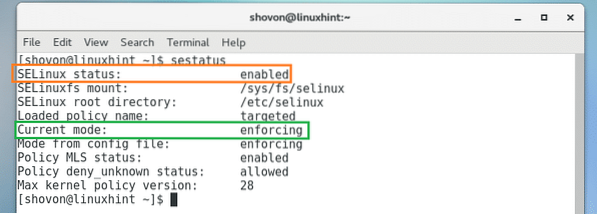
Keela SELinux ajutiselt CentOS 7-s
Võite nõuda, et SELinux oleks lubatud. Kuid kui proovite oma CentOS 7 opsüsteemis uusi rakendusi testida või konfigureerida, kui SELinux on lubatud, ei pruugi isegi õige konfiguratsioon töötada.
Näiteks kui teie arvutisse on installitud Apache veebiserver, on vaikimisi veebijuur selleks / var / www / html. Kui teil on lubatud SELinux ja proovite selle millekski muuks muuta, ei käivitu Apache veebiserver, kui te pole SELinuksi uuesti seadistanud.
Sellistes olukordades võite SELinuksi ajutiselt keelata. Kuid SELinuxi ei saa ilma süsteemi taaskäivitamiseta keelata. Võite kaaluda SELinuksi režiimi muutmist väärtuseks lubav. Nii ei rakendata SELinuksi poliitikat, mis on sama mis SELinuksi keelamine. Kui olete lõpetanud, saate seadistada SELinuxi väärtuseks jõustamine uuesti režiimis.
SELinuxi seadistamiseks saate käivitada järgmise käsu lubav režiim ajutiselt:
$ sudo setenforce 0
Nüüd käivitage SELinuksi praeguse režiimi kontrollimiseks järgmine käsk:
$ sudo sestatusNagu näete alloleva ekraanipildi märgitud jaotises, on SELinux seatud väärtusele lubav režiimis.
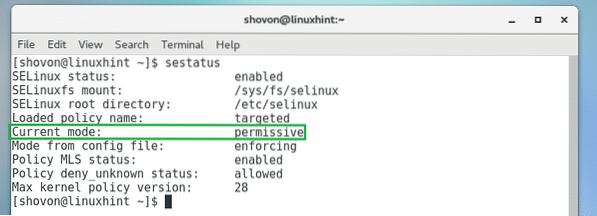
Selle ümberlülitamiseks võite käivitada järgmise käsu jõustamine režiim:
$ sudo setenforce 1
Keela SELinux püsivalt CentOS 7-s
Soovi korral võite CentOS 7-s SELinuksi jäädavalt keelata.
Redigeerimiseks käivitage järgmine käsk / etc / selinux / config SELinuksi konfiguratsioonifail:
$ sudo nano / etc / selinux / config
Te peaksite nägema järgmist akent. Nüüd muutke SELINUX = jõustamine nagu on märgitud alloleval ekraanipildil SELINUX = keelatud
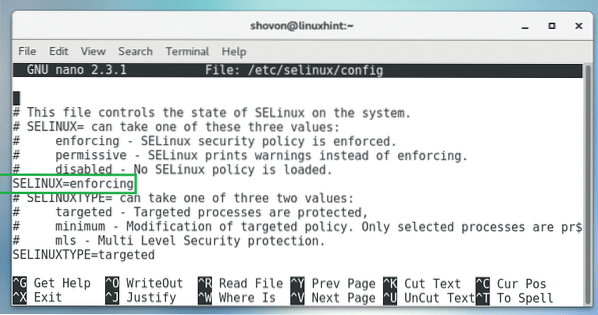
Lõplik konfiguratsioon peaks välja nägema selline:
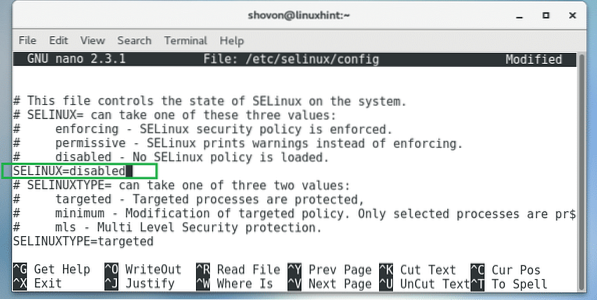
Nüüd vajutage
Nüüd taaskäivitage arvuti järgmise käsuga:
$ sudo taaskäivitage
Kui teie arvuti käivitub, kontrollige järgmise käsu abil uuesti SELinuksi olekut:
$ sestatusNagu näete alloleva ekraanipildi märgitud jaotises, SELinuxi olek on puudega.

Nii keelate SELinuksi CentOS 7-s. Täname selle artikli lugemise eest.
 Phenquestions
Phenquestions


